Linux安装Tomcat完整步骤
Linux安装Tomcat完整步骤
·
目录
1、下载tomcat(http://tomcat.apache.org/)
2、用root用户登陆Linux,在usr/local/下创建tomcat文件夹
3、将apache-tomcat-8.5.81.tar.gz压缩包共享到tomcat文件夹下
4、将apache-tomcat-8.5.81.tar.gz解压
5、修改apache-tomcat-8.5.81.tar.gz名字为tomcat8
7、访问http://localhost:8080/如果不是本机输入对应ip编辑
1、下载tomcat(http://tomcat.apache.org/)
2、用root用户登陆Linux,在usr/local/下创建tomcat文件夹
3、将apache-tomcat-8.5.81.tar.gz压缩包共享到tomcat文件夹下
4、将apache-tomcat-8.5.81.tar.gz解压
tar -zxvf apache-tomcat-8.5.81.tar.gz5、修改apache-tomcat-8.5.81.tar.gz名字为tomcat8
mv apache-tomcat-8.0.53/ tomcat86、进入tomcat下bin目录启动tomcat
cd tomcat/bin./startup.sh
出现以上内容,则说明tomcat启动成功。
7、访问http://localhost:8080/如果不是本机输入对应ip
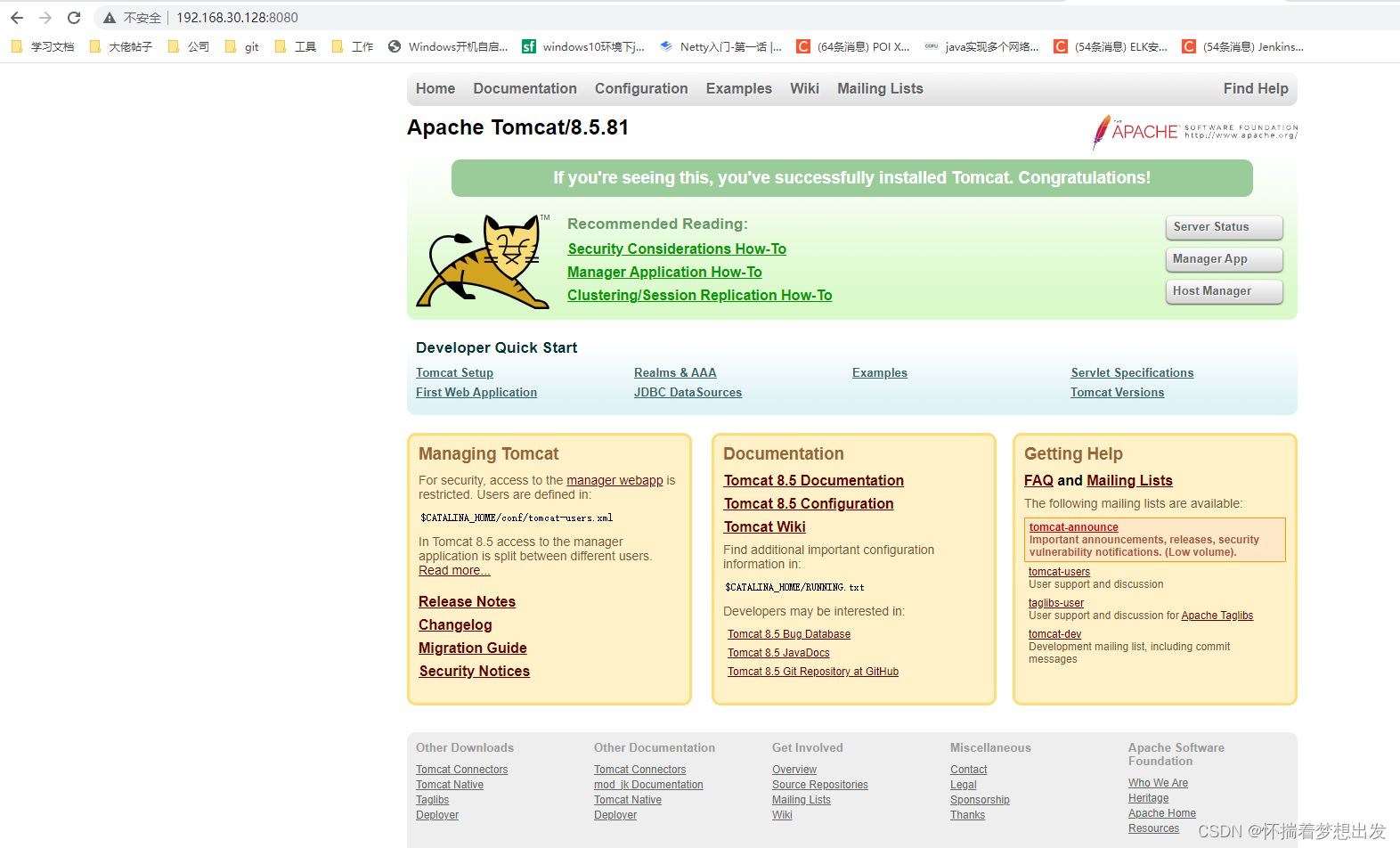
8、修改tomcat端口为9980
先停止tomcat服务,不然修改端口之后不能正常停止tomcat服务,需要kill掉进程才能启动tomcat服务
cd usr/local/tomcat/tomcat8/conf
vi server.xml
/8005 修改为9905
/8080 修改为9980
/8009 修改为9909
修改完后保存,重启tomcat服务
9、设置tomcat授权用户名和密码
cd /tomcat/tomcat8/conf
vi tomcat-users.xml
在文件中加入如下内容username=”admin” password=”admin”
<role rolename="manager-gui"/>
<role rolename="admin-gui"/>
<user username="admin" password="admin" roles="manager-gui,admin-gui"/>
重启tomcat服务
更多推荐
 已为社区贡献2条内容
已为社区贡献2条内容









所有评论(0)